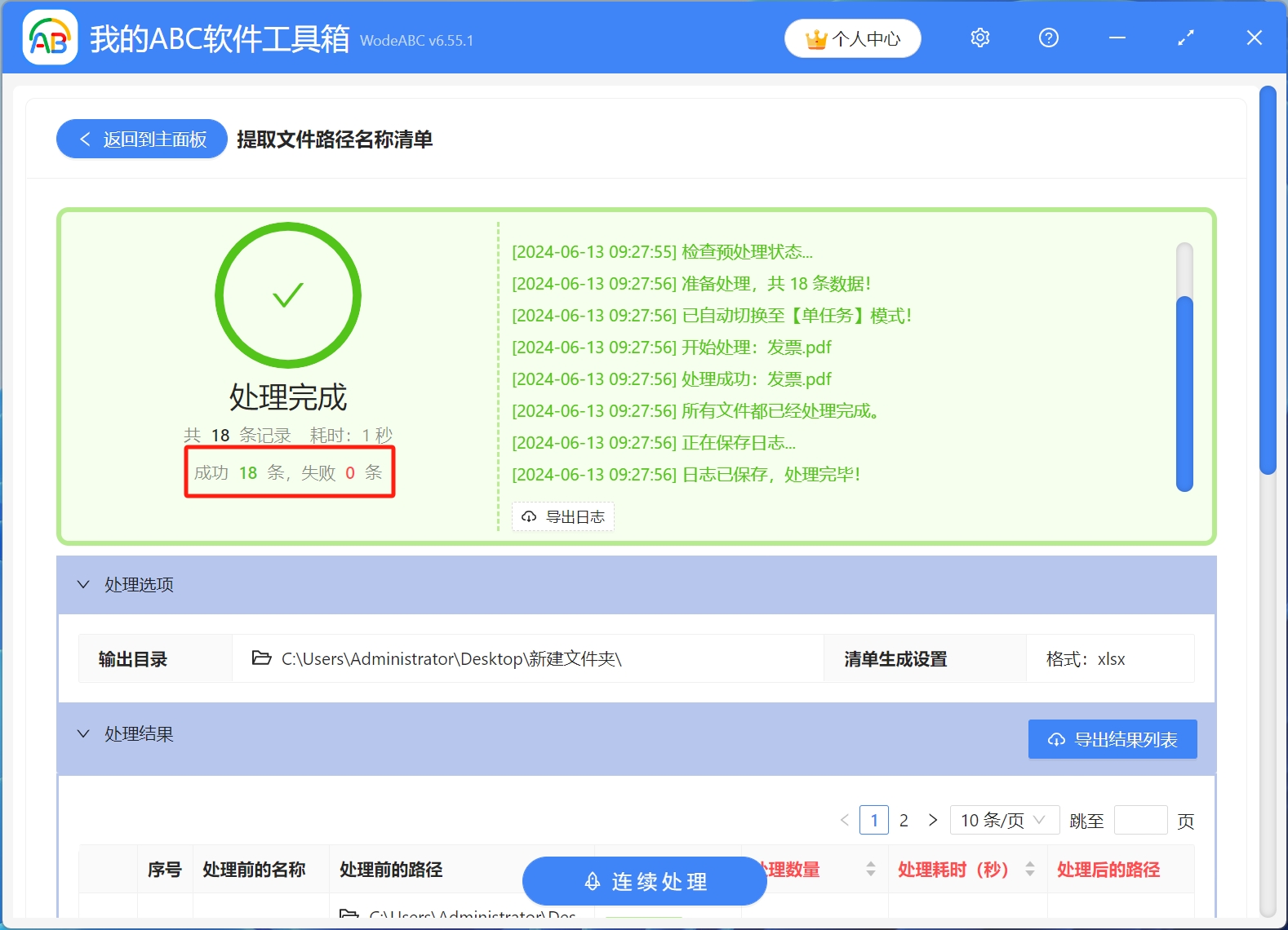在工作或學習過程中,我們常常會創建大量文件,每個文件都有自己單獨的文件名。 當我們需要對文件進行整理時,無規則的散亂文件會非常影響我們的操作,讓我們的整理變得非常麻煩。 這時候我們可以將文件名、路徑批量提取到Excel表格中,這樣能幫助我們快速整理和分類各類文件,另外,Excel表格還支持查找功能,我們想要找到某個文件,只需要簡單的搜索即可,再也不用擔心找不到文件的問題。 那麼該怎麼將文件名稱批量提取到Excel表格中呢? 今天就教大家一個非常簡單的辦法,只需要簡單幾步就能完成,一起來看看吧。
使用場景
文件散亂無章,不利於管理和查找,需要將文件名稱、路徑等批量提取到Excel表格中,方便查找和檢閱。
效果預覽
處理前:
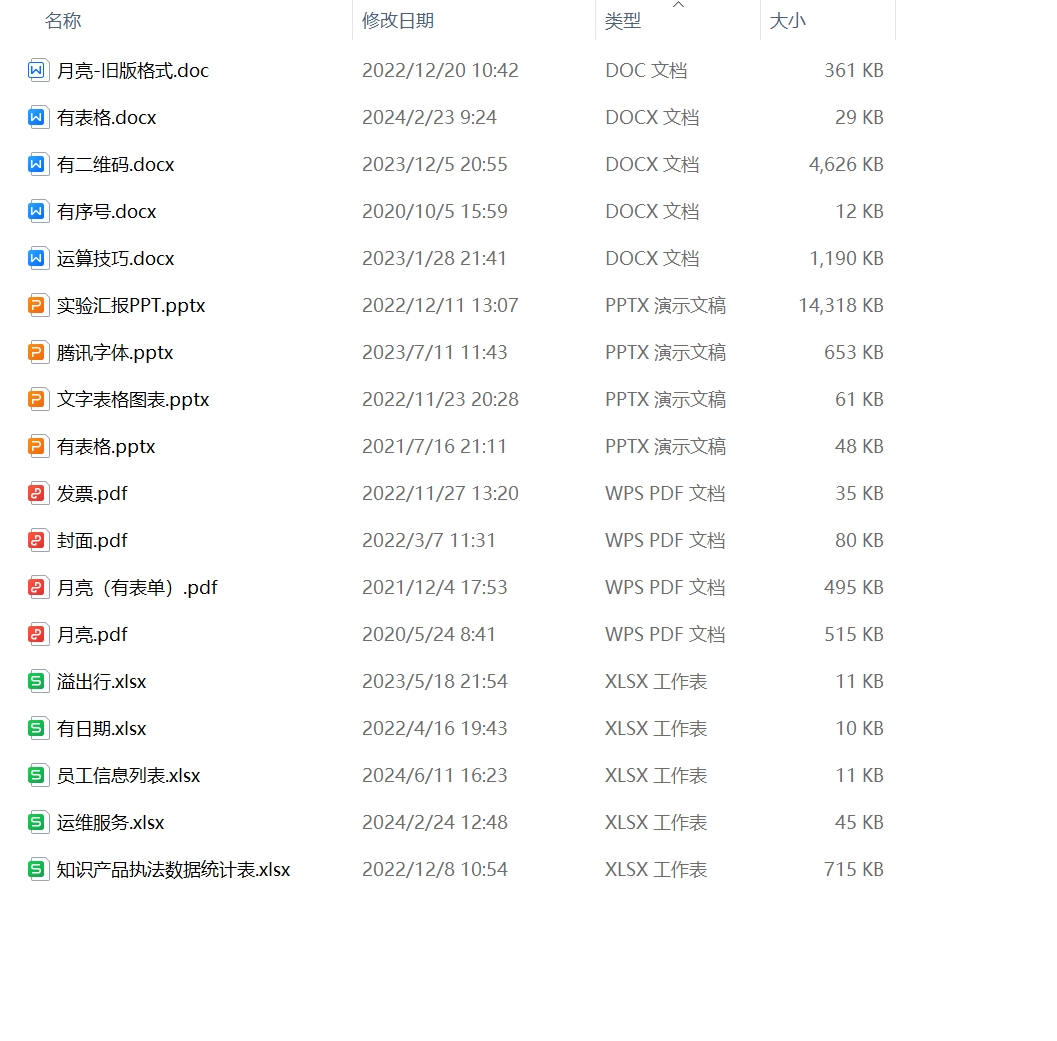
處理後:
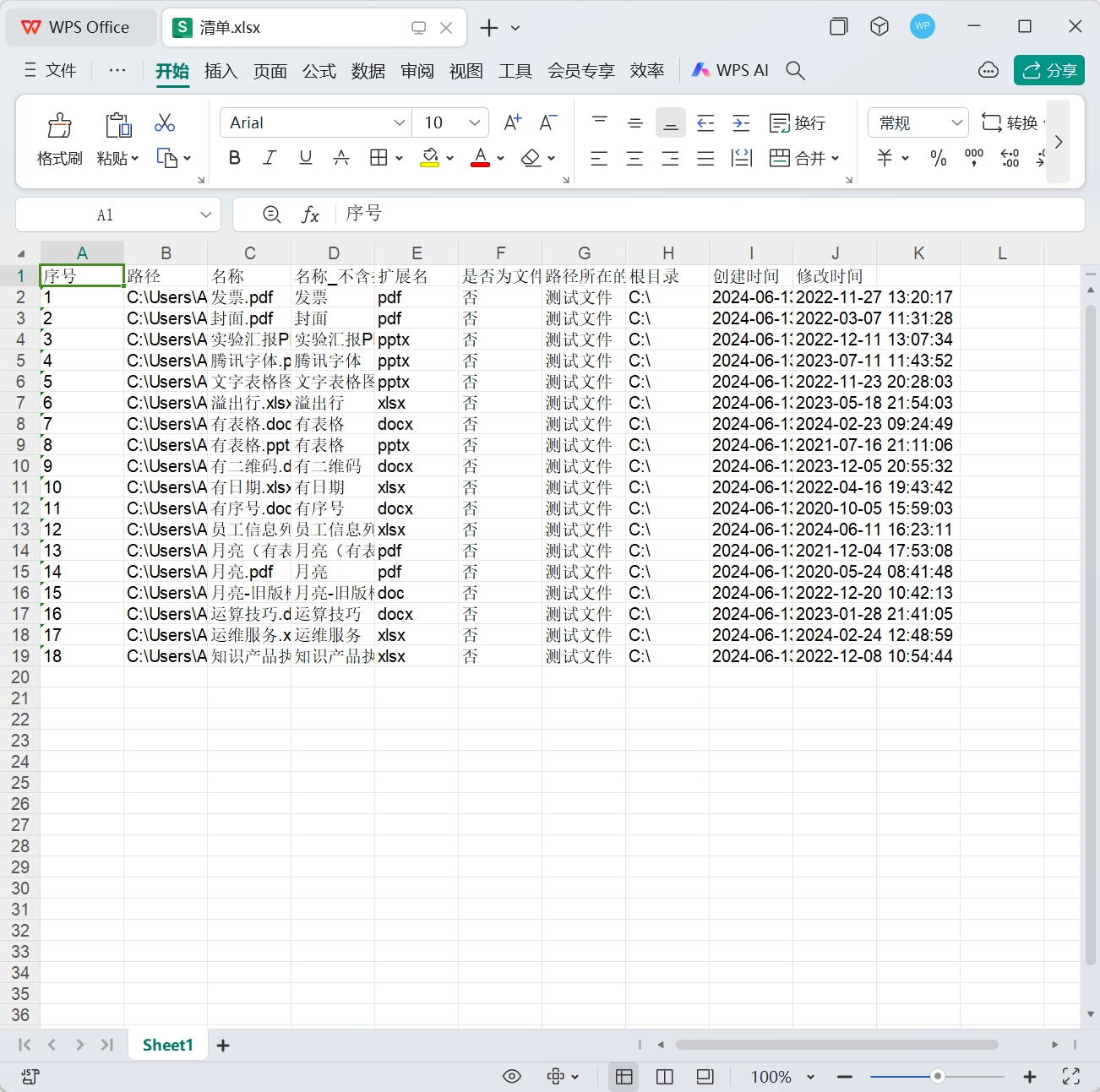
操作步驟
1.打開【我的ABC軟體工具箱】,依次選擇【數據提取】-【提取文件路徑名稱清單】。
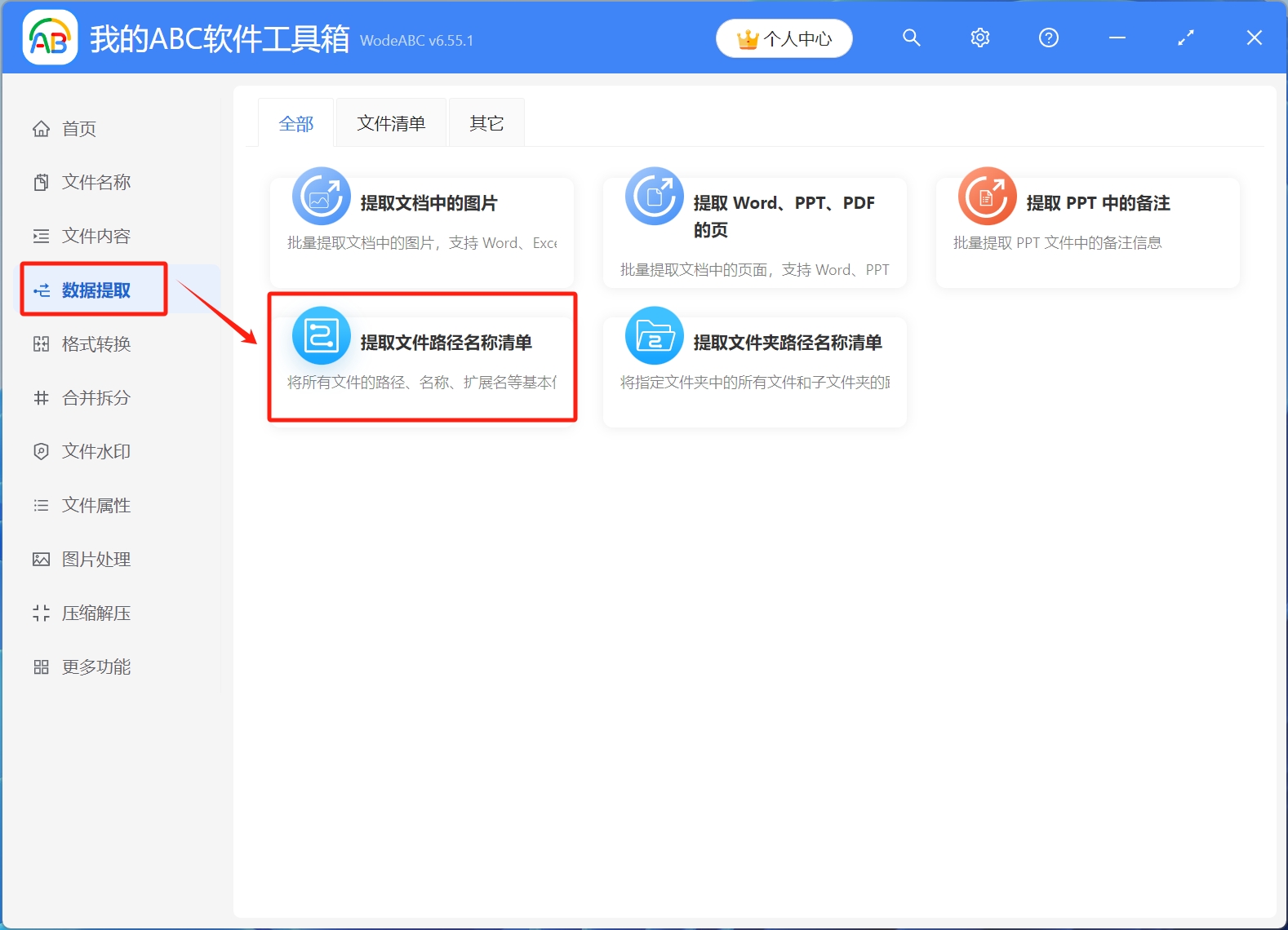
2.選擇待處理文件。 點擊右上角添加文件,或者從文件夾中導入文件,還可以直接將需要提取路徑的文件直接拖放到工具箱,添加完成後,進入下一步。
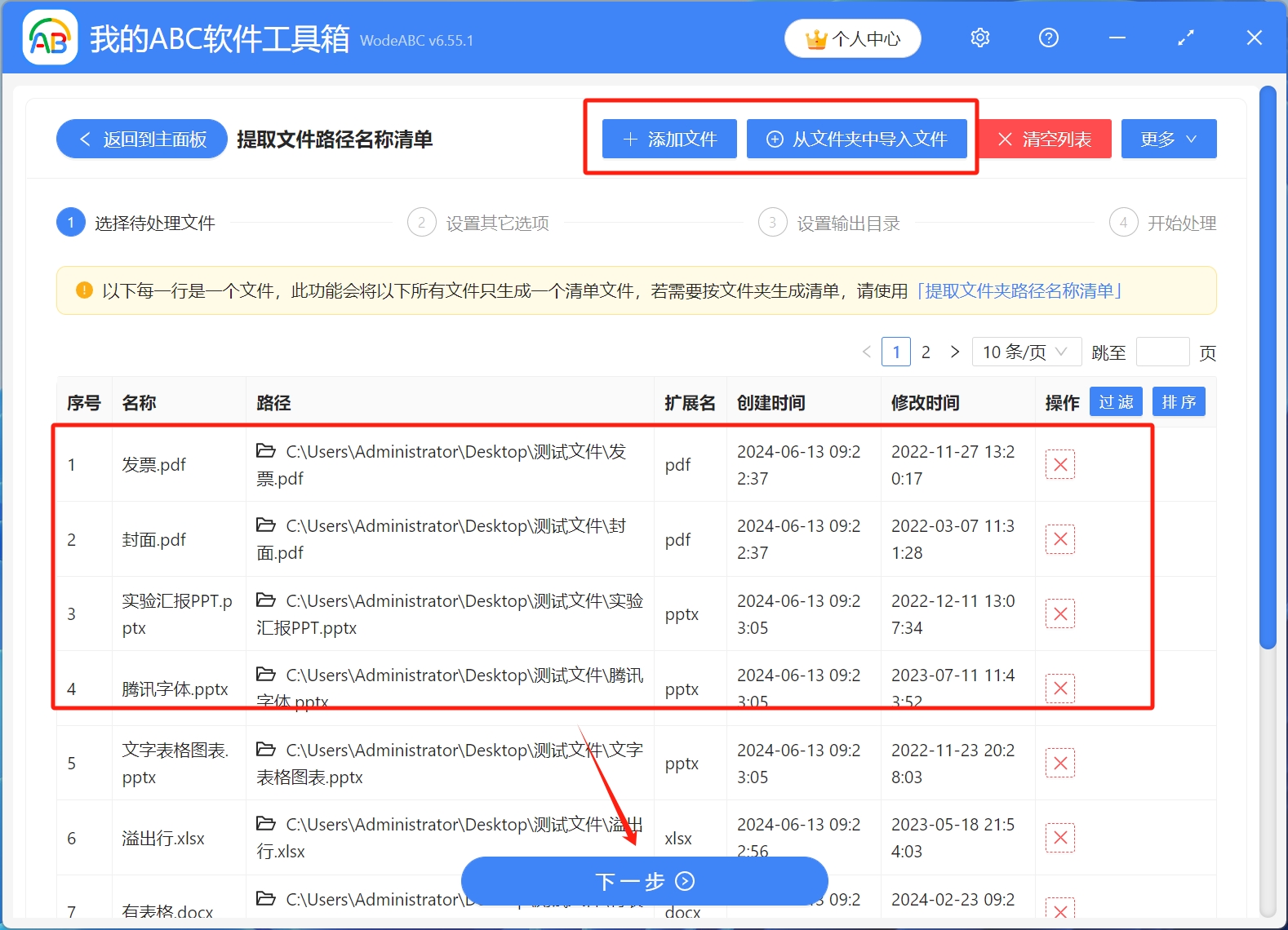
3.設置其他選項。 選擇導出的清單格式,這里注意,當導出為xlsx文件時,清單會包含路徑、名稱、擴展名等多種信息,當導出為txt格式時,則清單中只有路徑信息,這裡我們選擇xlsx格式。
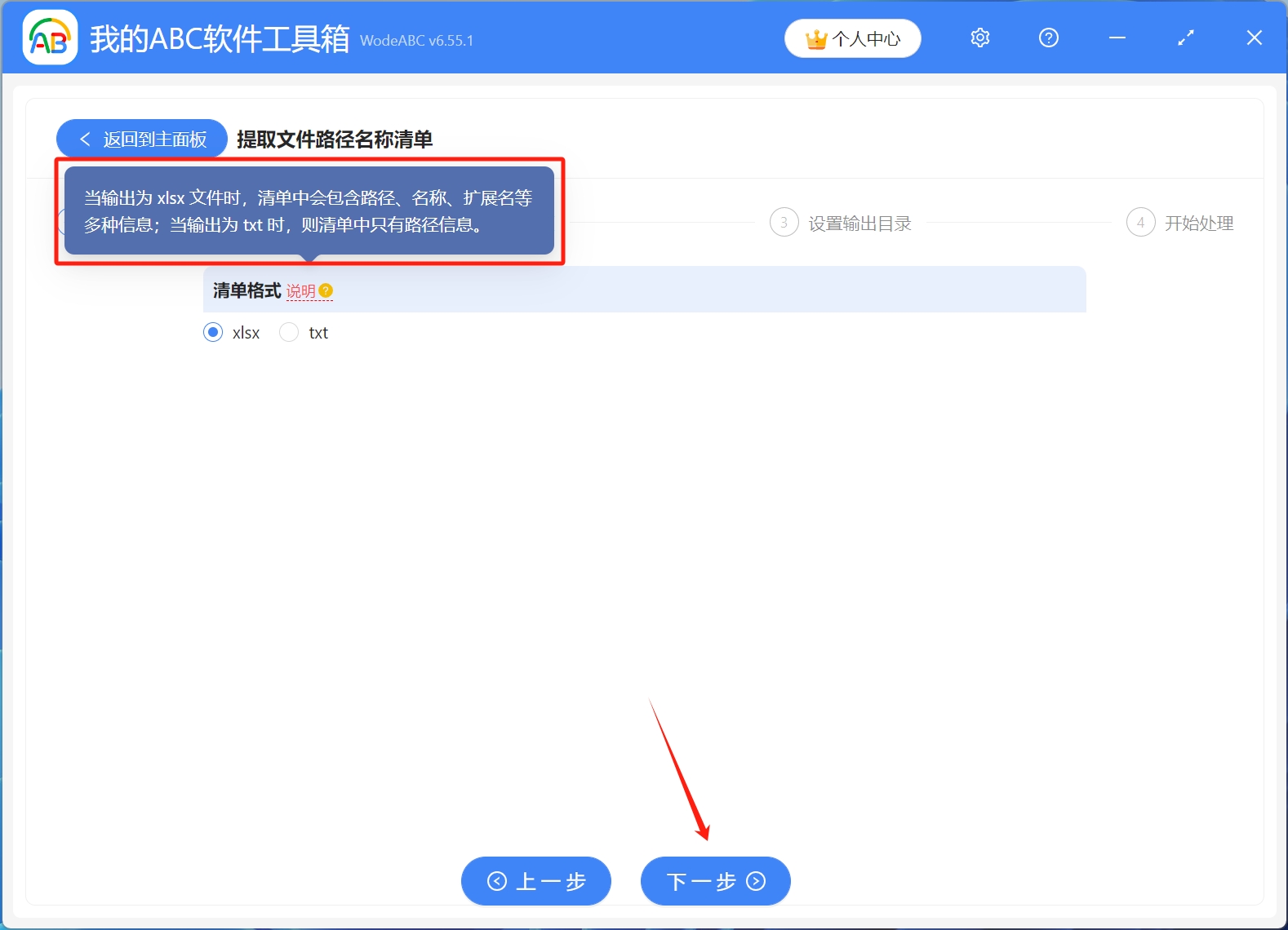
4.設置輸出目錄。 點擊瀏覽,選擇文件保存路徑,設置完成後,點擊下一步。
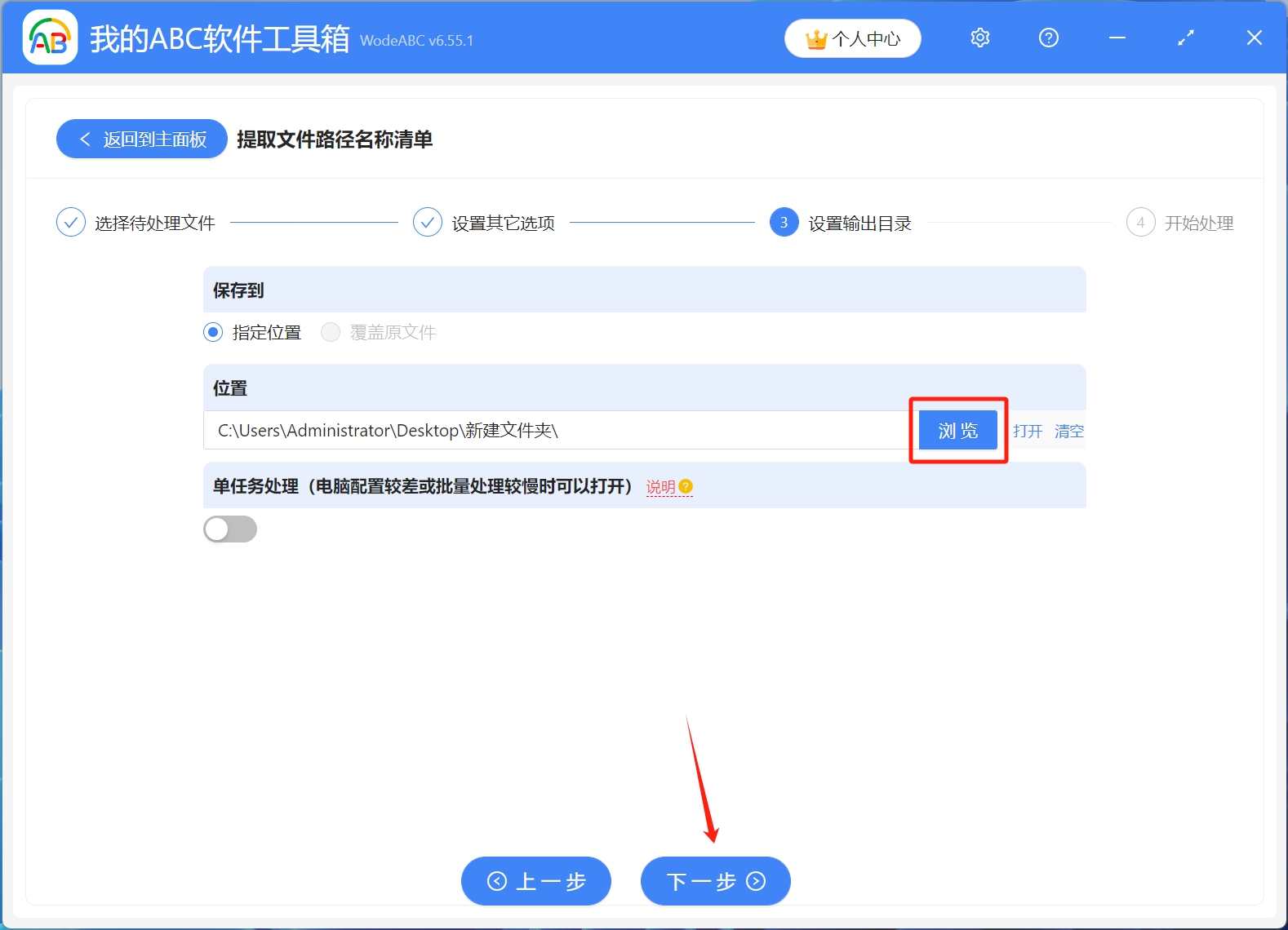
5.開始處理。 等到處理完成字樣出現,就表示所有文件的名稱、路徑已經批量提取成功了。